微信怎么上两个微信 如何在一个手机上同时登录两个微信号
更新时间:2024-02-04 11:42:44作者:yang
在如今的社交媒体时代,微信已经成为了我们日常生活中必不可少的通信工具之一,对于一些人来说,只拥有一个微信号已经远远不够。有时候我们可能需要同时使用多个微信号,以便更好地管理不同的社交圈子或处理工作与个人事务。如何在一个手机上同时登录两个微信号呢?本文将针对这个问题进行探讨,为大家提供一些实用的解决方法。
步骤如下:
1.在手机中打开手机系统的“设置”应用,大多数手机型号都可以在手机设置中设置双开应用。
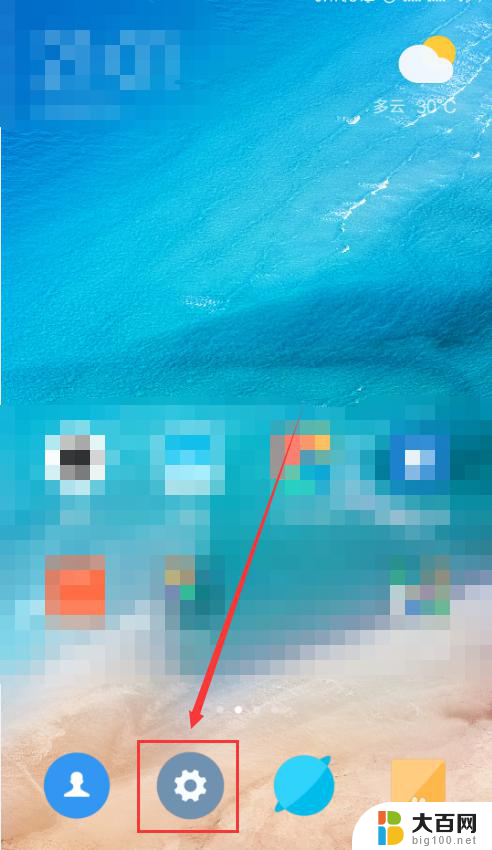
2.在“设置”界面中找到“应用双开”选项。
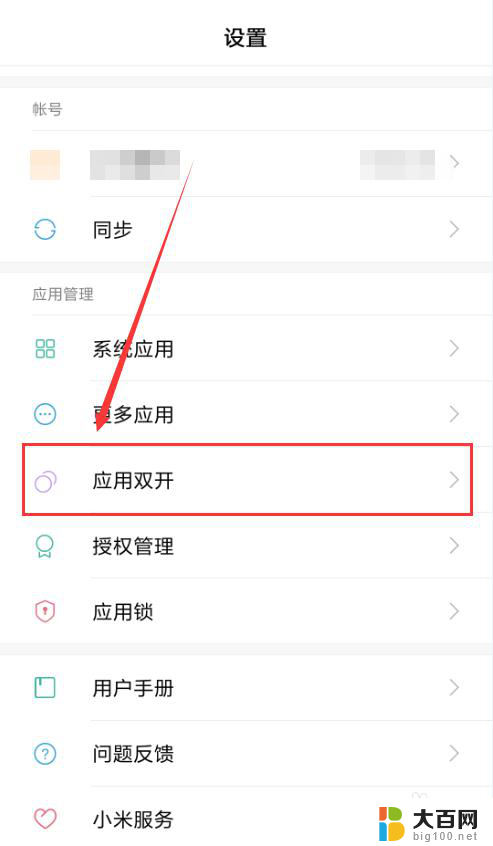
3.在“应用双开”界面中找到“微信”应用的双开选项,点击打开。系统就会自动在手机中双开另一个微信App。
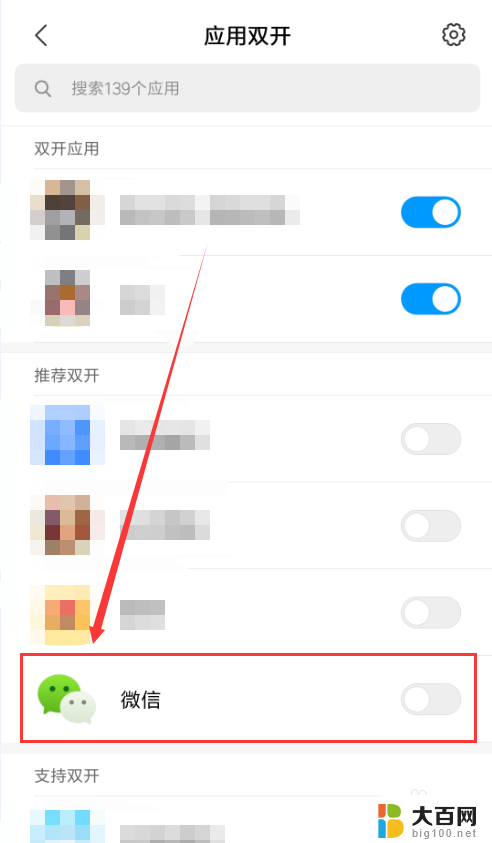
4.如图所示,在手机中就会出现第二个微信App的图标。点击进入就能够正常进行登录。
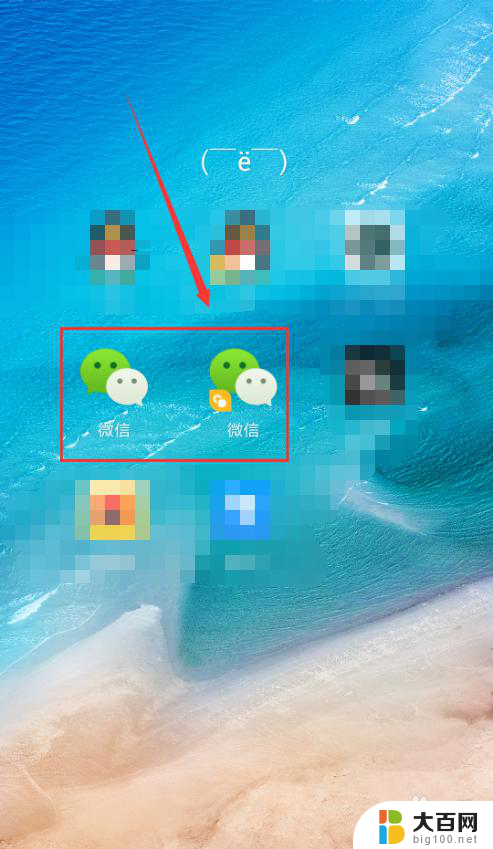
5.点击微信App图标,选中下方的“登录”按钮,即可进行登录。
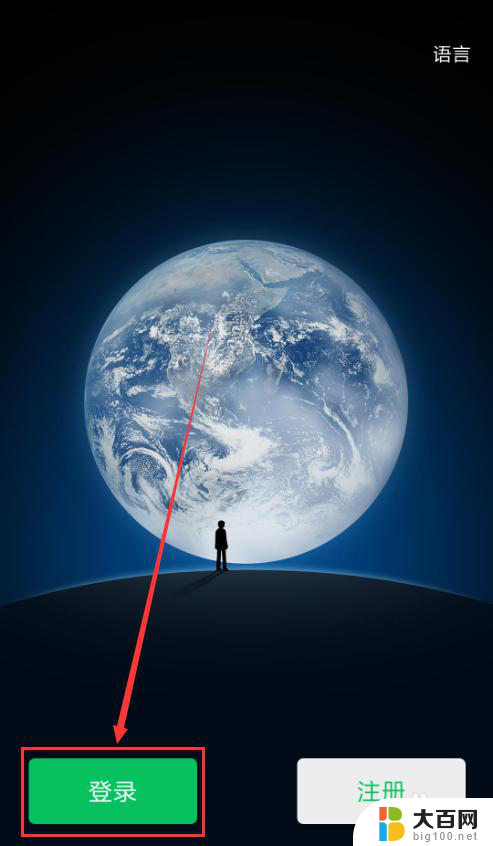
6.输入要登录的账号以及密码,然后点按下方的“登录”按钮,验证通过后,就能登录了。
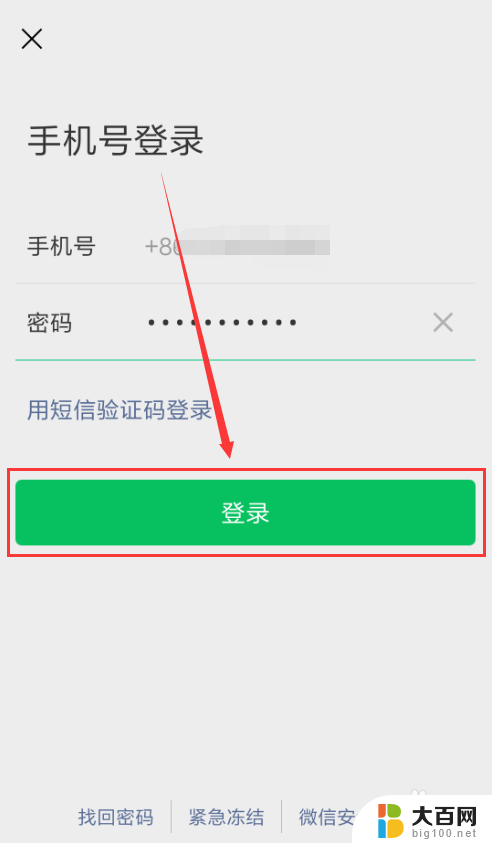
以上就是关于如何同时登录两个微信账号的全部内容,如果有不清楚的地方,您可以根据小编提供的方法进行操作,希望这能对大家有所帮助。
微信怎么上两个微信 如何在一个手机上同时登录两个微信号相关教程
- 两个微信可以同时登录一个手机吗 手机上如何同时登录两个微信号
- 一个手机能登两个微信号吗 微信账号可以在两个手机上同时登录吗
- vivo手机可以装两个微信吗 VIVO手机怎么在一个手机上同时登录两个微信号
- 同一号码能登录两个微信吗 手机上如何实现同时登录两个微信号
- 苹果手机上怎么登录两个微信账号 iPhone手机如何同时登录两个微信账号
- 微信可以登陆两个微信号吗 一个微信账号可以在两个手机上同时使用吗
- 手机上下载两个微信怎么下载 一个手机怎么同时登录两个微信
- 电脑上面能同时登录两个微信吗 如何在电脑上同时使用两个微信账号
- iphone能同时登陆两个微信吗 苹果手机如何实现同时登录两个微信账号
- 一个手机登录2个微信 一个手机怎么同时登陆两个微信号
- 苹果进windows系统 Mac 双系统如何使用 Option 键切换
- win开机不显示桌面 电脑开机后黑屏无法显示桌面解决方法
- windows nginx自动启动 Windows环境下Nginx开机自启动实现方法
- winds自动更新关闭 笔记本电脑关闭自动更新方法
- 怎样把windows更新关闭 笔记本电脑如何关闭自动更新
- windows怎么把软件删干净 如何在笔记本上彻底删除软件
电脑教程推荐